گاهی اوقات ، نصب برنامه های جدید یا به روزرسانی درایورها می تواند سیستم عامل را مختل کند. می توانید با استفاده از یک برنامه ویژه موجود در مجموعه استاندارد برنامه های کاربردی سیستم عامل ، آن را بازیابی کنید. این برنامه به صورت دوره ای نقاط بازیابی سیستم ، ضبط اطلاعات سیستم و تنظیمات رجیستری را در آنها ایجاد می کند. فعال کردن گزینه های سالم از چنین نقطه ای به شما امکان می دهد رایانه خود را به حالت عادی برگردانید. روشهای مختلفی برای بازیابی سیستم در سیستم عامل ویندوز وجود دارد.
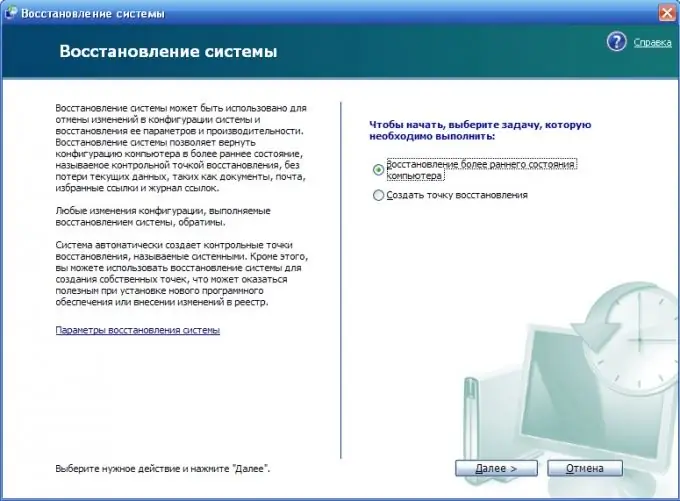
دستورالعمل ها
مرحله 1
اگر بلافاصله پس از نصب درایور جدید این مشکل ظاهر شد ، پس از راه اندازی مجدد ویندوز ، یک صفحه سیاه با گزینه های بوت در مقابل شما باز می شود. شما باید "Load Last Known Good Configuration (با پارامترهای قابل اجرا)" را انتخاب کنید. این حالت آخرین تنظیمات درایور فعال و تنظیمات رجیستری را برمی گرداند.
گام 2
اگر هنگام کار با رایانه خود مشکلی دارید و نمی دانید چه زمانی از کار افتاده است ، باید برنامه "بازیابی سیستم" را وارد کنید. پس از آن ، یکی از نقاط بازیابی را انتخاب کنید ، به عنوان مثال ، برای دیروز. اگر بازیابی پارامترهای دیروز کمکی نکرد ، باید پارامترهای یک هفته قبل و غیره را بازیابی کنید.
مرحله 3
ورود به برنامه بازیابی سیستم به شرح زیر است. روی دکمه یا نماد "شروع" کلیک کنید ، سپس "همه برنامه ها" ، سپس "لوازم جانبی" را انتخاب کنید ، در آنها "ابزارهای سیستم" و "بازگرداندن سیستم" را انتخاب کنید. در برنامه ، "بازیابی وضعیت قبلی رایانه" را انتخاب کنید.







